网友迷失提问:格式工厂怎么截取音乐片段
小编今天给大家带来的是格式工厂怎么截取音频?下面就和小编一起来学习一下吧,希望能够帮助到大家。
方法/步骤
双击运行“格式工厂”软件

在格式工厂界面的左侧栏中选择“高级”选项卡中的“音频合并”按钮,进入音频合并对话空中
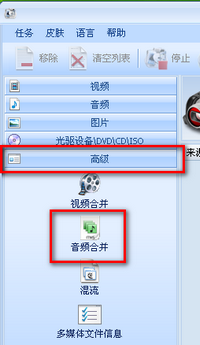
在音频合并对话框中点击添加文件按钮,在随后打开的“打开”对话框中选择需要截取的文件,点击“打开”按钮
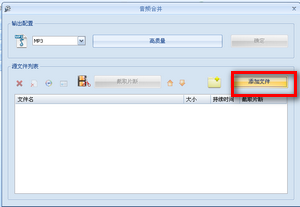
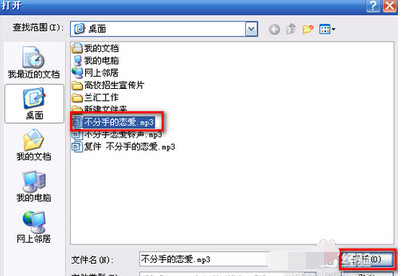
此时音频文件加载到了音频合并对话框中
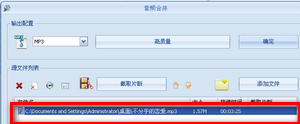
此时点击“截取片段”按钮,进入音频文件截取状态
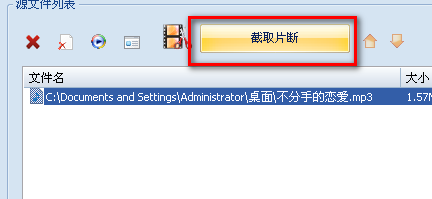
在音频文件截取对话框中音频文件会自动播放,现在听音频文件,在需要开始的地方点击“开始时间”按钮或者在对应的开始时间按钮下的框中输入开始时间,及可设定音频文件开始时间
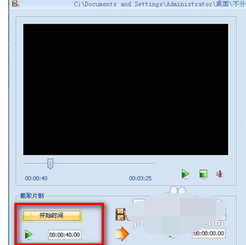
在音频文件截取对话框中,在需要结束的地方点击“结束时间”按钮或者在对应的结束时间按钮下的框中输入结束时间,及可设定音频文件结束时间
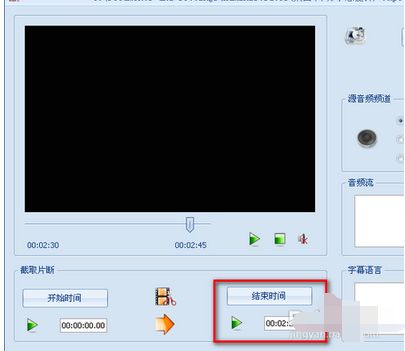
点击“确定”按钮,再点击确定按钮,回到主界面
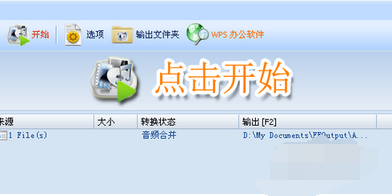
选中文件,点击开始按钮,开始转换音频文件
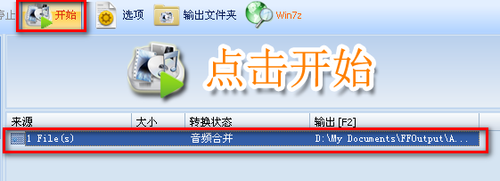
当转换状态为“完成‘时,在其上面点击鼠标右键选中”打开“菜单命令,就可找到已经裁剪好的音频文件了
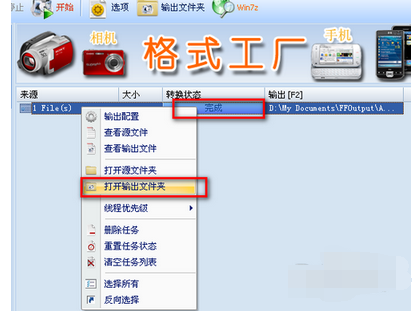
?红框中的文件就是修改输出后的文件
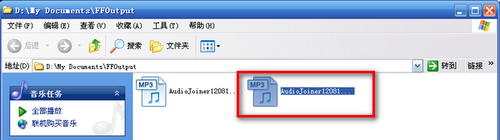
以上就是 的全部内容了,大家都学会了吗?
关于《格式工厂怎么截取音频?格式工厂截取音频的教程》相关问题的解答昔颜小编就为大家介绍到这里了。如需了解其他软件使用问题,请持续关注国旅手游网软件教程栏目。



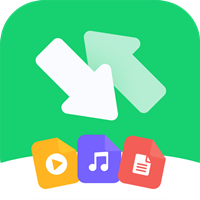




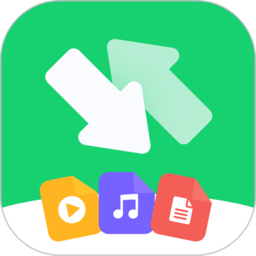



![电脑版格式工厂怎么用[手机格式工厂怎么用]](http://img.citshb.com/uploads/article/20231206/65704176198a3.jpg)
![金舟格式工厂怎么用[金舟格式转换器下载]](http://img.citshb.com/uploads/article/20230616/648c388cd8f84.jpg)
![用格式工厂合并音频[格式工厂合并音频失败是什么原因]](http://img.citshb.com/uploads/article/20230514/6460f08b2fc19.jpg)
![手机格式工厂怎么使用教程[手机格式工厂怎么使用]](http://img.citshb.com/uploads/article/20230514/6460ceb473706.jpg)
![格式工厂中合并音频的具体操作方法是[格式工厂中合并音频的具体操作方法是什么]](http://img.citshb.com/uploads/article/20230514/6460c7a0dba2e.jpg)



